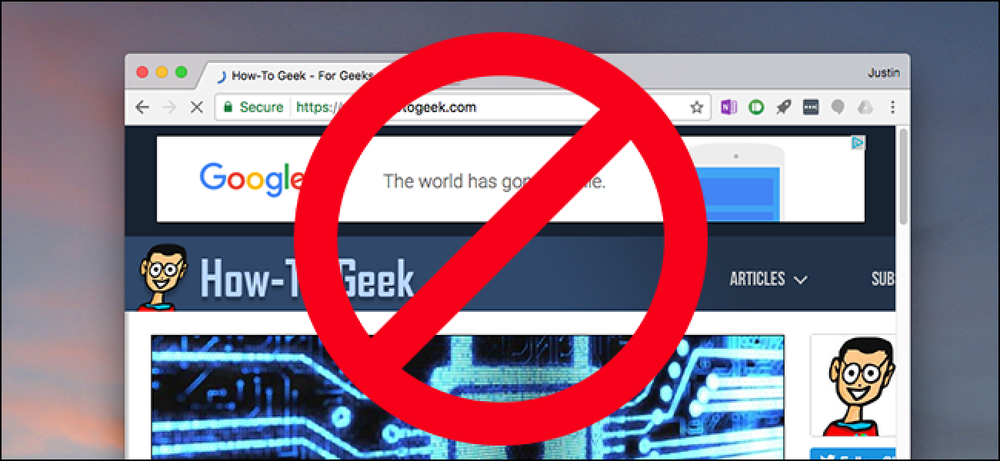Οι ιοί Mac OS X Πώς να αφαιρέσετε και να αποτρέψετε το Malware Προστατευτικό Mac

Κάθε fanboy της Apple θα σας πει ότι οι Mac είναι ασφαλείς από κακόβουλο λογισμικό, αλλά δεν είναι αλήθεια. Πρόσφατα ένα ψεύτικο πρόγραμμα AV στόχευε και μολύνει τους υπολογιστές OS X σε άγρια κατάσταση. Εδώ είναι μια γρήγορη ματιά για το πώς λειτουργεί, πώς να το αφαιρέσετε, καθώς και πώς να το αποτρέψετε από την πρώτη θέση.
Ο εν λόγω ιός είναι στην πραγματικότητα ένα ψεύτικο antivirus και trojan που πηγαίνει με μερικά διαφορετικά ονόματα. Μπορεί να παρουσιαστεί ως Κέντρο ασφαλείας της Apple, Apple Web Security, Mac Defender, Mac Protector και πιθανώς πολλά άλλα ονόματα.
Σημείωση: αντιμετωπίσαμε αυτό το κακόβουλο λογισμικό σε μια χούφτα σταθμούς εργασίας των χρηστών στην καθημερινή μου δουλειά και στη συνέχεια αφιερώσαμε λίγο χρόνο για να αναλύσουμε πώς λειτουργεί. Αυτό είναι ένα πραγματικό κομμάτι κακόβουλου λογισμικού, που μολύνει πραγματικά ανθρώπους.
Screenshot Περιήγηση σε προσβλητικό λογισμικό Malware Protector
Η μόλυνση προέρχεται από μια ανακατεύθυνση ιστοσελίδας η οποία θα παρουσιάσει τον χρήστη με την ακόλουθη σελίδα, που το κάνει να φαίνεται σαν ένα πραγματικό παράθυρο διαλόγου Mac OS X.

Εάν ο χρήστης κάνει κλικ στο remove all, θα ξεκινήσει άμεσα τη λήψη ενός πακέτου το οποίο θα εγκαταστήσει τον ιό.

Αφού φορτωθεί ο υπολογιστής σας, πιθανότατα θα ξεκινήσει αυτόματα η εγκατάσταση. Ευτυχώς, προς το παρόν, εξακολουθείτε να χρειαστεί να περπατήσετε με μη αυτόματο τρόπο τη διαδικασία εγκατάστασης. Καθώς εντοπίζονται περισσότερες ευπάθειες, αυτό πιθανότατα θα αλλάξει στο μέλλον, όπως ακριβώς και για τους χρήστες των Windows στο παρελθόν.
Σημείωση: Αυτό εγκαταστάθηκε σε μια πλήρως προσαρμοσμένη νέα εγκατάσταση του OS X 10.6.7 με το Symantec Endpoint Protection 11.0.6 πλήρως ενημερωμένο.

Ο εγκαταστάτης θα ξεκινήσει και θα πρέπει να περπατήσετε μέσα από την κανονική διαδικασία OS X. Οι χρήστες θα σας ζητήσουν επίσης ένα όνομα χρήστη και έναν κωδικό πρόσβασης με δικαιώματα διαχειριστή κατά την εγκατάσταση.

Ενδέχεται να παρατηρήσετε το νέο εικονίδιο που μοιάζει με ασπίδα στη γραμμή μενού.

Το πρόγραμμα θα τρέξει αυτόματα και θα προσποιηθεί ότι φορτώνει κάποιο είδος βάσης δεδομένων για αυτό που μπορούμε να υποθέσουμε είναι οι ορισμοί των ιών.

Στη συνέχεια, θα μπείτε στο εμπόριο με ειδοποιήσεις και αναδυόμενα παράθυρα που σας ενημερώνουν για την ψεύτικη λοίμωξη.

Ακριβώς όπως τα ψεύτικα προγράμματα προστασίας από ιούς στα Windows, εάν κάνετε κλικ στο κουμπί καθαρισμού ή σε μία από τις ειδοποιήσεις, θα σας ειπωθεί ότι το λογισμικό σας δεν είναι καταχωρημένο και πρέπει να πληρωθεί για.

Εάν κάνετε κλικ στο κουμπί καταχώρισης, θα σας ζητηθούν τα στοιχεία της πιστωτικής σας κάρτας.
Σημείωση: Μη συμπληρώνετε, υποβάλετε ή ακόμα και πληκτρολογείτε τις πληροφορίες της πιστωτικής σας κάρτας σε αυτό το παράθυρο.

Αν κλείσετε από αυτό το παράθυρο, θα σας ζητηθεί να βάλετε τον αύξοντα αριθμό σας για να συνεχίσετε.

Αποσυναρμολόγηση Mac Protector / Defender
Για να καταργήσετε τον ιό κλείστε όλα τα παράθυρα είτε με τη συντόμευση πληκτρολογίου + Q είτε κάντε κλικ στην κόκκινη σφαίρα στην επάνω αριστερή γωνία.

Τώρα περιηγηθείτε στο σκληρό σας δίσκο -> Εφαρμογές -> Βοηθητικά προγράμματα και ανοίξτε το Monitor δραστηριότητας. Εντοπίστε τη διαδικασία MacProtector και κάντε κλικ στην έξοδο από τη διαδικασία.

Επιβεβαιώστε το αναδυόμενο με το ερώτημα αν είστε βέβαιοι ότι θέλετε να τερματίσετε τη διαδικασία.

Ανοίξτε το μενού της Apple και επιλέξτε τις προτιμήσεις συστήματος.

Επιλέξτε Λογαριασμοί από το νέο παράθυρο.

Εάν δεν μπορείτε να επεξεργαστείτε τις ρυθμίσεις του λογαριασμού σας, κάντε κλικ στο κλείδωμα στην κάτω αριστερή γωνία του παραθύρου και τοποθετήστε τον κωδικό πρόσβασης διαχειριστή.

Επιλέξτε τον χρήστη από αριστερά και, στη συνέχεια, κάντε κλικ στην καρτέλα στοιχείων σύνδεσης. Επιλέξτε την καταχώρηση MacProtector και, στη συνέχεια, κάντε κλικ στο κουμπί μείον (-) στο κάτω μέρος του παραθύρου.

Κλείστε τις προτιμήσεις του συστήματος και επιστρέψτε στο φάκελο "Εφαρμογές". Βρείτε την εφαρμογή MacProtector που εγκαταστάθηκε και μεταφέρετέ την στον κάδο απορριμμάτων, κάντε δεξί κλικ και μετακινήστε στον κάδο απορριμμάτων ή μεταφέρετέ το στο αγαπημένο πρόγραμμα zapper της εφαρμογής σας.

Πώς να αποτρέψετε τη λήψη του ιού
Υπάρχουν ορισμένες προφυλάξεις που μπορείτε να πάρετε για να πάρει αυτόν τον ιό. Πρώτα απ 'όλα, χρησιμοποιήστε την κοινή λογική κατά την περιήγηση στο διαδίκτυο. Αν ο ιστότοπος φαίνεται ύποπτος ή οι προειδοποιήσεις φαίνονται ψαράδες, μην κάνετε κλικ σε αυτές.
Επίσης, πιθανόν να υπάρχουν και άλλες προειδοποιήσεις ότι κάτι μπορεί να περιέχει έναν ιό. Για παράδειγμα, ο ιός που κατάφερα να πραγματοποιήσω κατέβασα, επισημάνθηκε αργότερα από την Google ως επιβλαβής για τον υπολογιστή μου.

Εάν χρησιμοποιείτε το Safari, πρέπει επίσης να απενεργοποιήσετε τη ρύθμιση για να ανοίξετε αυτόματα τα "ασφαλή" αρχεία μετά τη λήψη. Μεταβείτε στις προτιμήσεις Safari και καταργήστε την επιλογή του πλαισίου για να απενεργοποιήσετε αυτήν τη ρύθμιση.

Θα πρέπει επίσης να σαρώσετε τις λήψεις σας με ένα πρόγραμμα προστασίας από ιούς. Όταν το πακέτο του προγράμματος εγκατάστασης σαρώνεται με το Endpoint της Symantec ανιχνεύει αμέσως τον ιό.

Εάν δεν διαθέτετε Symantec στο Mac σας, ο σαρωτής των Windows έχει επίσης ορισμούς για την ανίχνευση αυτού του ιού.

Αντιμετωπίσατε μια μόλυνση κακόβουλου λογισμικού Mac OS X σε άγρια κατάσταση; Φροντίστε να μοιραστείτε με τους συναδέλφους σας αναγνώστες στα σχόλια.